HTML5/CSS3 特別トピック CSS3 は、Baidu Tieba の 3D フロップ効果の典型的なケースを作成します
今日はCSS3で作成した反転効果をご紹介します。要素の上にマウスを移動すると、その要素の背後にある情報が見えるようになります。記憶力をテストするポーカーのようなゲーム、連連関を作ったり、ガールフレンドに言葉を書いたりする場合は、この例で作成したフォト アルバムに入れてから試してみてください。
a. -webkit-perspective: 800px; 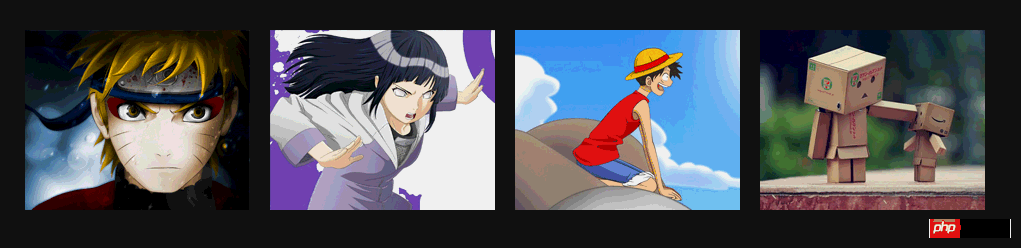
b, -webkit-transform-style:preserve-3d;
transform-style 属性は、ネストされた要素を 3D 空間でレンダリングする方法を指定します。デフォルトはフラットですが、3D 効果を使用してから 3D を選択します。c, -webkit-backface-visibility: hidden; 選択した要素を背面に回転した後に表示するかどうか。
d, -webkit-transform:rotateY(0);
要素は Y 軸を中心に回転します。上記の属性は、最初に例を読んで知覚的に理解するのに役立ちます。その後、これらの属性を注意深く味わったり、Baidu や Google Shenma を使用したりできます。
例:Html:
<body>
<p id="content">
<ul>
<li>
<a href="#" target="_blank">
<p><img alt="" src="images/1.jpg"/></p>
<p>
<h3>漩涡鸣人</h3>
<p>日本漫画家岸本齐史作品《火影忍者》中男主角。因为身上封印着邪恶的九尾妖狐,无父无母的他受尽了村人的冷眼与歧视,
他下定决心要成为第六代火影,让所有人都认同他的存在。</p>
</p>
</a>
</li>
<li>
<a href="#" target="_blank">
<p>
<img alt="" src="images/2.jpg"/>
</p>
<p>
<h3>日向雏田</h3>
<p>
日本漫画家岸本齐史作品《火影忍者》中的3号女主角。木叶忍者村的女忍者,木叶名门日向一族宗家族长的长女。喜欢漩涡鸣人,
原本是个性格柔弱的女孩,但是在鸣人的影响下逐渐变得坚强,并逐渐成长为一名优秀的忍者。</p>
</p>
</a>
</li>
<li>
<a href="#" target="_blank">
<p><img alt="" src="images/3.jpg"/></p>
<p>
<h3>蒙奇·D·路飞</h3>
<p>蒙奇·D·路飞 是日本人气动漫 《海贼王》中的主人公。是日本人气动漫 《海贼王》中的主人公。
草帽海贼团船长,梦想是找到传说中的宝藏 —— ONE PIECE,成为海贼王。</p>
</p>
</a>
</li>
<li>
<a href="#" target="_blank">
<p>
<img alt="" src="images/4.jpg"/>
</p>
<p>
<h3>盒子先生</h3>
<p>
Danbo是一只用废纸盒DIY出来的可爱玩偶,圆圆的眼睛和三角形的嘴巴,时刻露出无辜的表情,让人看到就心软,
Danbo是个纯真善良的小家伙,在它单纯的幻想世界里,总是透露出最纯真可爱的动人气息。</p>
</p>
</a>
</li>
</ul>
</p>
</body>は非常に単純です:
ul は写真のセットで、各 li には a があり (写真をクリックするとジャンプできることを期待しているため)、a には 2 つの p が含まれ、1 つは1 つは通常に表示される (つまり、写真が表示される) もので、もう 1 つは写真が回転された後に表示される (つまり、導入)。
CSS:
<link href="css/reset.css" rel="stylesheet" type="text/css">
<style type="text/css">
body
{
font-size: 14px;
font-family: Microsoft YaHei, Tahoma, Geneva, sans-serif;
background: #111;
}
#content ul
{
width: 960px;
margin: 150px auto;
padding: 60px 0;
}
#content ul li
{
margin-right: 20px;
width: 225px;
height: 180px;
float: left;
}
#content ul li:last-child
{
margin-right: 0;
}
#content ul li a
{
position: relative;
display: block;
width: 100%;
height: 100%;
/*舞台(动画元素的父容器)perspective*/
-webkit-perspective: 800px;
-moz-perspective: 800px;
}
#content ul li a > p
{
position: absolute;
left: 0;
height: 0;
width: 100%;
height: 100%;
color: #fff;
/*动画元素transform-style*/
-webkit-transform-style: preserve-3d;
-webkit-transition: .8s ease-in-out ;
/*动画元素背后设置为hidden*/
-webkit-backface-visibility: hidden;
}
#content ul li a p:first-child
{
/*
绕y轴旋转
*/
-webkit-transform: rotateY(0);
z-index: 2;
}
#content ul li a p:last-child
{
background: url("images/bg.jpg") no-repeat 0 0;
-webkit-transform: rotateY(180deg);
z-index: 1;
}
#content ul li a:hover p:first-child
{
-webkit-transform: rotateY(-180deg);
}
#content ul li a:hover p:last-child
{
-webkit-transform: rotateY(0);
}
#content ul li a p h3
{
margin: 0 auto 15px;
padding: 15px 0;
width: 200px;
height: 16px;
line-height: 16px;
font-size: 14px;
text-align: center;
border-bottom: 1px #fff dashed;
}
#content ul li a p p
{
padding: 0 10px;
font-size: 12px;
text-indent: 2em;
line-height: 18px;
}
</style>
さて、上記の CSS には、この記事で前述した CSS プロパティがあります。
1. 最も重要なことは、y 軸を中心に回転するrotateY を理解することです。
HTML5 CSS3 の優れたケース: VCD パッケージ ボックスでのパーソナライズされたスライドショーの実装でも、同様の属性を使用したことを思い出してください。 、2D 回転を使用します。 rotateY は文字通り y 軸を中心に回転します。y 軸がどこにあるのかを尋ねる必要があります:回転された要素のデフォルトの中心点は回転中心です (
transform-originによって変更できます)。 、x 軸と y 軸の両方 グラフ上で、z 軸は中心から外側を指す矢印 (画面から頭の方向を指す矢印) です。この例では、デフォルトの画像は回転 Y=0、マウス ポインタは回転 Y=-180 で、負の数値は Y 軸を中心とした反時計回りの回転を意味し、正の数値は他の 2 つの軸についても同様です。
私たちの例 中心となるのは、マウスがポイントするときです。画像 (p:first-child) は y 軸を中心に 0 度から -180 度まで反時計回りに 180 度回転し、導入部 (p:last-child) は反時計回りに 180 度回転します。 y 軸を中心に 180 度から回転すると、温度は 0 度に達します。 2 つの反時計回りの回転の効果を同時に作成します。なぜデフォルトの導入部が 0 度ではないのか疑問に思う方もいるかもしれませんが、導入部は反時計回りに 180 度回転した状態で正面にあるため、画像が覆われている場合は通常の状態から時計回りに 180 度回転したことに相当します。状態は、マウスがポイントしたときに正常に戻る必要があるためです。 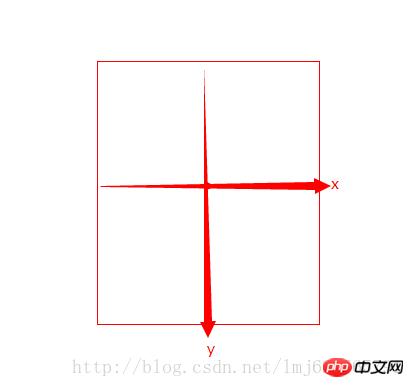
視点、ステージ(アニメーションの親要素)を設定するためのトリックがあります。
Transform-styleの3D変化はもちろん3Dなので言うことはありません。 CSS3の3D効果に関連する属性は他にもたくさんありますが、機会があれば、今後の例で意図的に使用しないものを使用します〜
。以上がHTML5/CSS3 特別トピック CSS3 は、Baidu Tieba の 3D フロップ効果の典型的なケースを作成しますの詳細内容です。詳細については、PHP 中国語 Web サイトの他の関連記事を参照してください。

ホットAIツール

Undresser.AI Undress
リアルなヌード写真を作成する AI 搭載アプリ

AI Clothes Remover
写真から衣服を削除するオンライン AI ツール。

Undress AI Tool
脱衣画像を無料で

Clothoff.io
AI衣類リムーバー

AI Hentai Generator
AIヘンタイを無料で生成します。

人気の記事

ホットツール

メモ帳++7.3.1
使いやすく無料のコードエディター

SublimeText3 中国語版
中国語版、とても使いやすい

ゼンドスタジオ 13.0.1
強力な PHP 統合開発環境

ドリームウィーバー CS6
ビジュアル Web 開発ツール

SublimeText3 Mac版
神レベルのコード編集ソフト(SublimeText3)

ホットトピック
 7529
7529
 15
15
 1378
1378
 52
52
 81
81
 11
11
 21
21
 76
76
 HTMLの表の境界線
Sep 04, 2024 pm 04:49 PM
HTMLの表の境界線
Sep 04, 2024 pm 04:49 PM
HTML の表の境界線に関するガイド。ここでは、HTML でのテーブルの境界線の例を示しながら、テーブル境界線を定義する複数の方法について説明します。
 HTML 左マージン
Sep 04, 2024 pm 04:48 PM
HTML 左マージン
Sep 04, 2024 pm 04:48 PM
HTML マージン左のガイド。ここでは、HTML margin-left の概要とその例、およびそのコード実装について説明します。
 HTML のネストされたテーブル
Sep 04, 2024 pm 04:49 PM
HTML のネストされたテーブル
Sep 04, 2024 pm 04:49 PM
これは、HTML でのネストされたテーブルのガイドです。ここでは、テーブル内にテーブルを作成する方法をそれぞれの例とともに説明します。
 HTML テーブルのレイアウト
Sep 04, 2024 pm 04:54 PM
HTML テーブルのレイアウト
Sep 04, 2024 pm 04:54 PM
HTML テーブル レイアウトのガイド。ここでは、HTML テーブル レイアウトの値と例および出力について詳しく説明します。
 HTML入力プレースホルダー
Sep 04, 2024 pm 04:54 PM
HTML入力プレースホルダー
Sep 04, 2024 pm 04:54 PM
HTML 入力プレースホルダーのガイド。ここでは、コードと出力とともに HTML 入力プレースホルダーの例について説明します。
 HTML 内のテキストの移動
Sep 04, 2024 pm 04:45 PM
HTML 内のテキストの移動
Sep 04, 2024 pm 04:45 PM
HTML でのテキストの移動に関するガイド。ここでは、概要、マーキー タグが構文でどのように機能するか、および実装例について説明します。
 HTML の onclick ボタン
Sep 04, 2024 pm 04:49 PM
HTML の onclick ボタン
Sep 04, 2024 pm 04:49 PM
HTML オンクリック ボタンのガイド。ここでは、それらの紹介、動作、例、およびさまざまなイベントでの onclick イベントについてそれぞれ説明します。





